
软件大小:222.78 MB软件语言:简体中文授权方式:免费软件
更新时间:2020-08-11运行环境:Win ALL
推荐下载 软件大小 版本说明 下载地址
3DF Zephyr(3D建模工具)是一款功能非常强大的3D建模工具,支持将图片直接转化成3D模型,3DF Zephyr(3D建模工具)软件需要在性能优良的机器上运行,否则无法发挥其最大的性能,3DF Zephyr还能够在3D模型的基础上进行其他的修改,甚至是直接生成视频,有需要的可以下载使用。
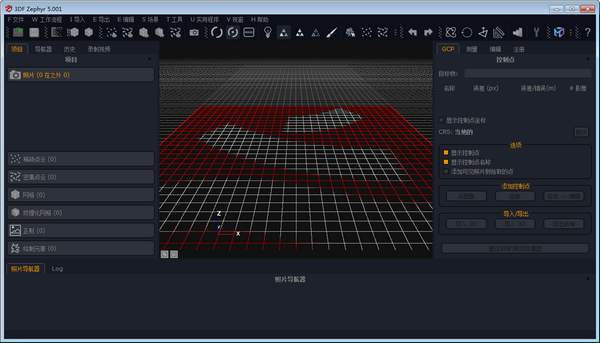
3DF Zephyr(3D建模工具)软件特色
1、显着提高了SfM的准确性和速度
2、WIC现在是默认的成像引擎
3、合并工作区的改进(现在可以指定要合并的元素)
4、向绘图元素添加了样条线(仅3DF Zephyr)
5、现在将光一致性计算分成块以最大程度地减少内存使用量
6、提高光一致性速度
7、现在将纹理计算分成块以最小化内存使用量
8、在光一致性中添加了边缘滤镜计算。
3DF Zephyr(3D建模工具)软件功能
1、适用于任何相机和无人机
2、原生激光扫描支持
3、导出点云,网格和纹理
4、DEM,配置文件,真正的正射影像和正交镶嵌
5、CAD绘图,轮廓线生成,地理配准
6、用于屏蔽,选择和编辑的专业工具
7、点云和网格过滤器
8、测量(距离,面积,体积,角度)
9、以所有最常见的文件格式导入/导出
10、编码目标支持
11、你的永远:没有隐藏的费用或经常性的计划
3DF Zephyr(3D建模工具)安装步骤
1、首先运行3DF+Zephyr+v5.000+(x64).exe,选择简体中文;
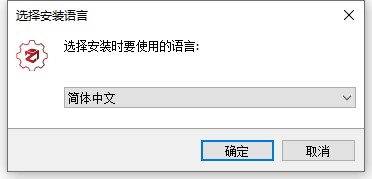
2、阅读并且同意条款,然后继续安装;
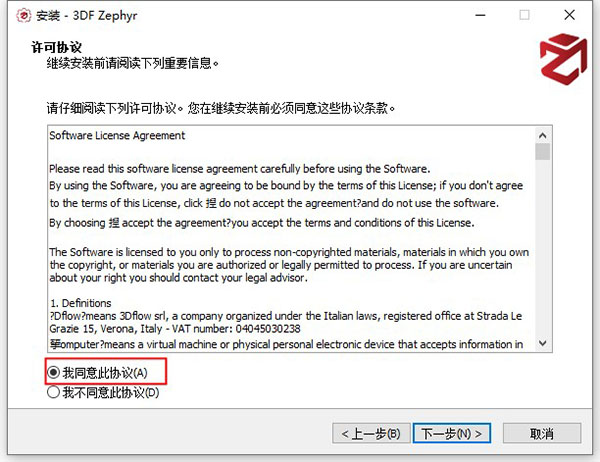
3、选择软件安装路径,默认即可;
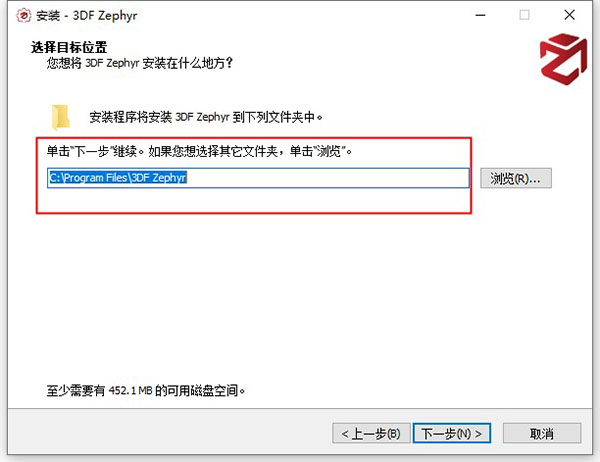
4、选择附加任务,建议勾选创建快捷方式;
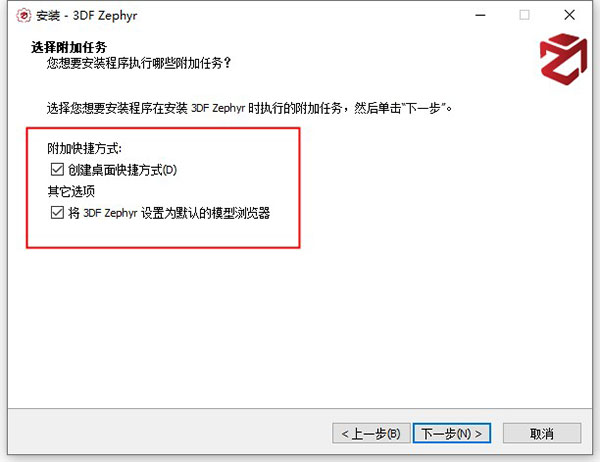
5、等待安装完成,点击完成退出引导。
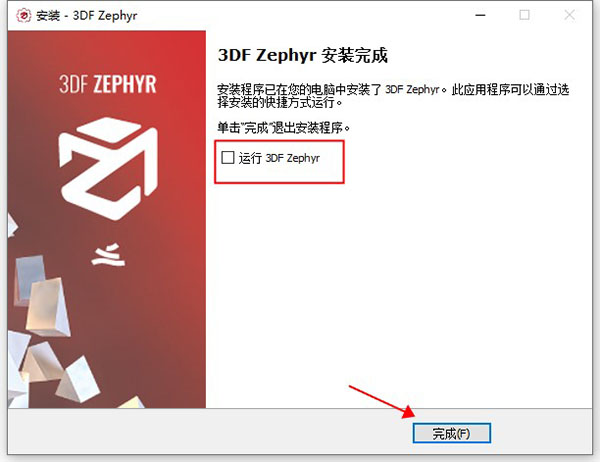
3DF Zephyr(3D建模工具)使用教程
许多人都不知道该软件应该怎么用,因此小编详细的为大家提供整理了3df zephyr 中文版教程以供参考:
1、要创建一个新项目,请点击【工作流程】选项,进入新建项目向导页面,如下图所示:
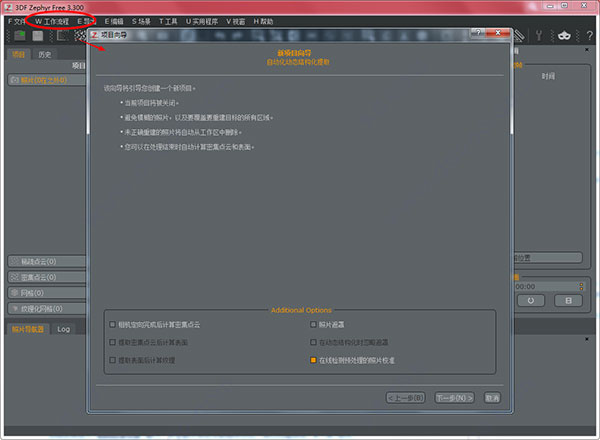
2、选择照片页面
点击“+”加载照片(支持拖拽方式),“-”可删除照片,3DF Zephyr同时支持从视频导入照片文件
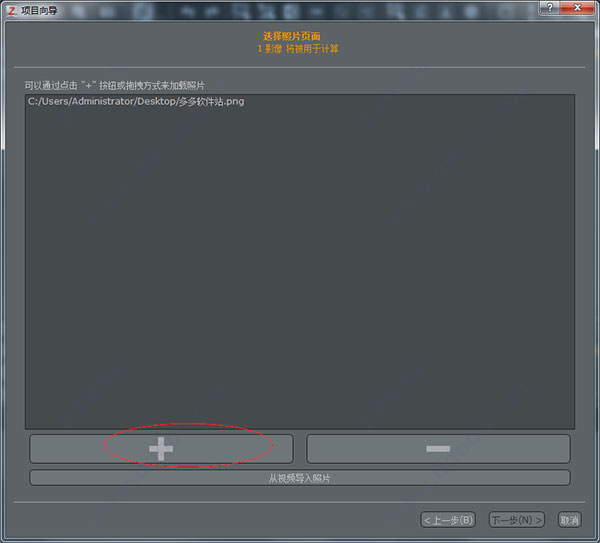
3、相机校准页面
将相机校准参数(如果可用)分配到已加载的照片
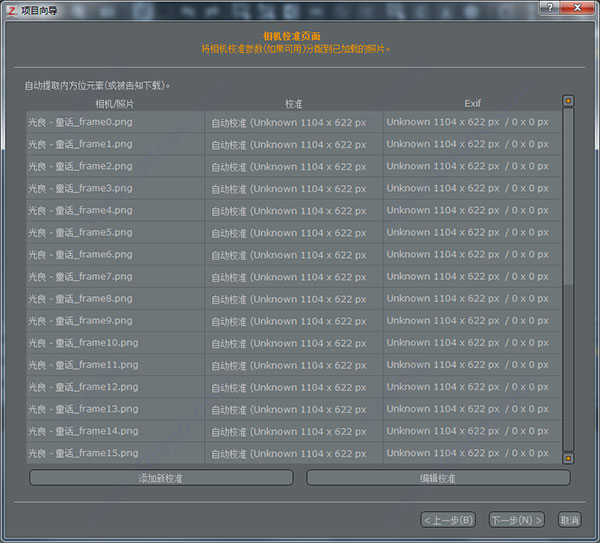
4、相机定向
选择您的重建类型和所需的预设,类别包括:航拍、近景、人体、城市;预设包括:默认、深度、详尽
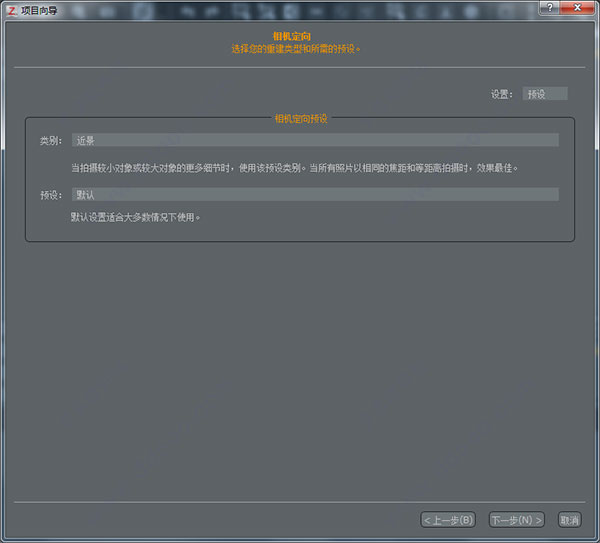
5、考试重建
点击“运行”按钮开始处理
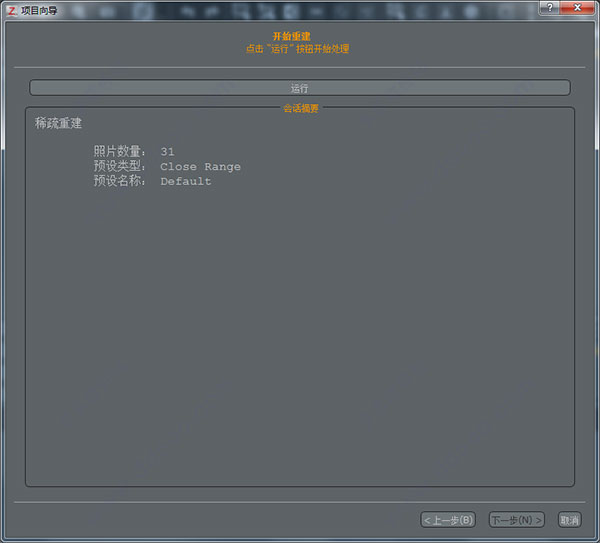
6、创建成功
稍等片刻即可看到一个 “重新成功!“对话框,没有问题,点击右下角的“完成”即可
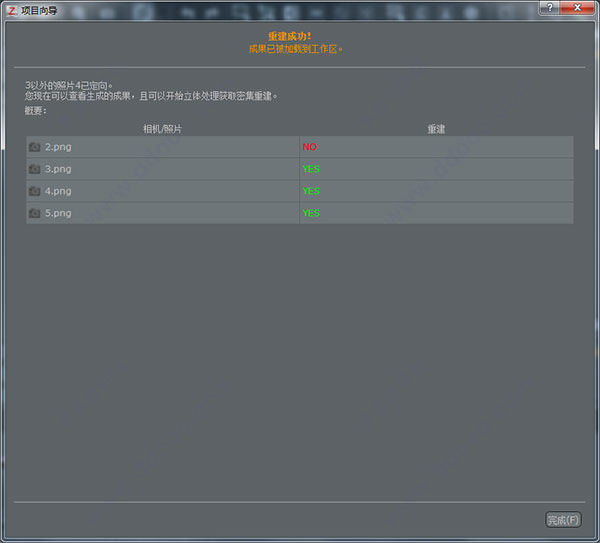
7、移动
默认情况下,您可以在轨道视图模式下导航场景:将鼠标光标悬停在场景上按住左键,然后移动鼠标环顾四周。放大/缩小只需使用鼠标滚轮即可。您也可以通过按住左侧控制并移动鼠标光标来平移视图。
Zephyr提供三种导航系统,可以使用各自的图标或场景>相机子菜单进行选择。
具有枢轴的轨道视图模式与轨道视图模式完全相同,但是,枢轴不是重建的中心,而是每次在光标位置上的模型上拾取。
免费看模式使用经典的第一人称射手WASD键; 按住鼠标左键并移动鼠标可以旋转相机,“q”和“e”键可以分别上下移动。
您还可以通过右键单击相机,然后单击“移动到此”或使用屏幕底部的相机导航器,快速移动到相机位置。
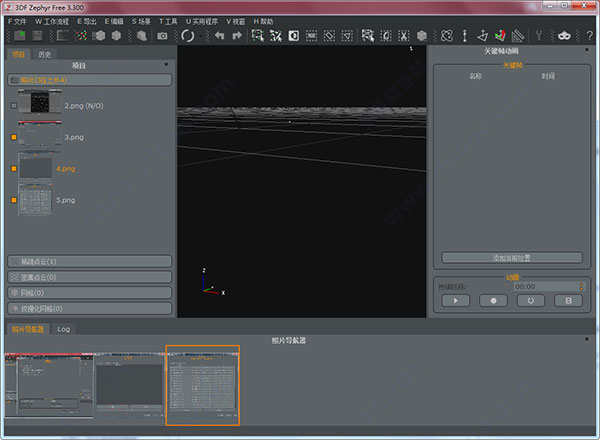
8、生成密集点云
现在摄像机定位,我们可以提取我们的3D模型的密集点云。这一次,从“工作流”菜单中选择密集云生成。该“密集点云生成向导”会出现,点击“下一步”,在屏幕的右下角。
在这个阶段,3DF Zephyr将计算深度图并提取密点云。
这些设置可以显著改变输出的质量以及所需要的计算时间和每个环节都能在高级窗口进行调整,但现在只需再次离开预设关闭范围/默认值 ,然后单击“下一步”,在右下屏幕的角落点击“运行”开始密点提取(第二阶段的计算以创建3D网格)。
一旦稠密点云生成完成,单击完成继续到步骤6,我们将能够提取网格。
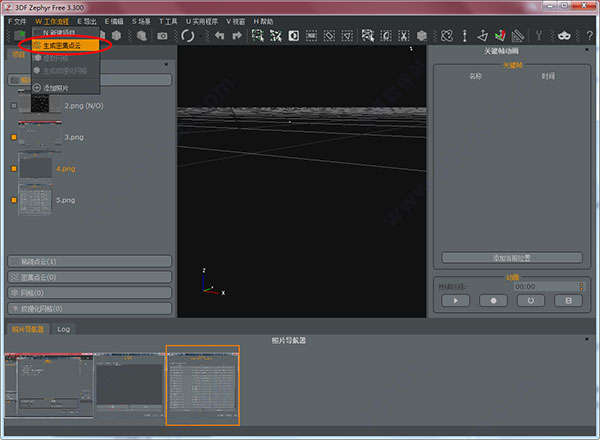
9、网格提取
要开始网格生成过程,只需单击“工作流”,然后单击“ 网格提取”。
将出现“网格生成向导”窗口。
由于工作区能够保存多个点云,因此我们必须选择我们将用于网格提取的哪一个。由于我们只有一个,我们可以简单地点击“ 下一步 ”进入“ 表面重建页面 ”。
再一次,您可以随时窥探高级设置,并再次选择预设“ 关闭范围/默认值 ”,然后单击 窗口右下角的“下一步”。
要启动网格创建,只需单击“运行”按钮:当出现“网格创建成功”对话框时,只需单击窗口右下角的“完成”即可

10、生成文理化网格
一旦网格生成,每个顶点将保存颜色信息。这对于某些应用程序来说可能会很好,但通常也需要一个纹理。在Zephyr中,这是单独的步骤,其接收在步骤6a中生成的网格的输入。
要开始纹理生成过程,只需单击“工作流”,然后单击“纹理网格生成”。将出现纹理网格生成窗口。
选择以前生成的网格,如果需要,可以根据所需的输出调整设置。
请注意,颜色贡献将根据每个三角形的最大相机数量以及可用于更清晰和更清晰边框的多频带设置而有所不同。
建议您每个三角形留下1个摄像头并启用使用色彩平衡。自Zephyr 2.0以来,此功能将自动修复照明问题,并为每个点选择最佳颜色。如果您希望(甚至配合色彩平衡),您仍然可以使用多个摄像头,但是在大多数情况下,最佳效果可以通过1作为“每个图像的最大摄像机数”,多频带禁用和使用启用色彩平衡。
单击“下一步”开始纹理网格生成。
11、导出最终的网格
要导出生成的纹理网格,只需点击“导出菜单” ,然后在“导出纹理网”: 在“网出口窗口” 将出现。
3DF Zephyr允许您以最常用和最常用的文件格式导出。随着开发的进行,可能会支持新的文件格式,所以重要的是保持3DF Zephyr是最新的。
根据所选择的文件格式,可以使用不同的选项。作为一个独立的3D模型查看器,您可以使用您选择的程序(例如,Meshlab)。
准备导出后,只需点击网格导出窗口右下角的导出按钮即可。
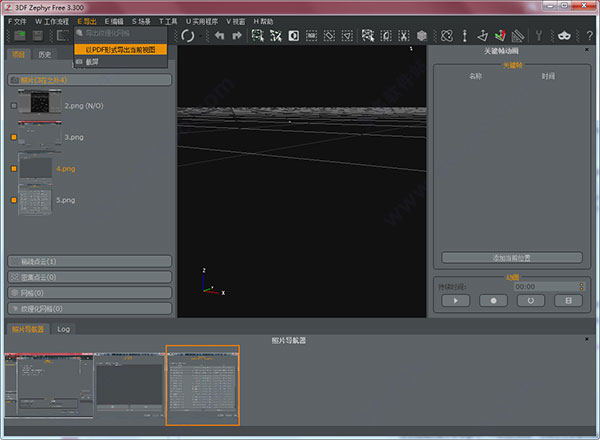
3DF Zephyr(3D建模工具)系统要求
最低系统要求:
操作系统:Windows 10 / 8.1 / 8/7 / Vista(64位)
处理器:双核2.0GHz或同等处理器
内存:16GB系统RAM
硬盘空间:10GB可用硬盘空间
视频卡:Direct X兼容9.0c的NVIDIA视频卡,至少具有1GB RAM
推荐系统要求:
OS:Windows 10 / 8.1 / 8/7 / Vista 64位
处理器:四核Intel或AMD CPU
内存:32GB系统RAM
硬盘:20GB可用硬盘空间-SSD驱动器
视频卡:兼容Direct X 9.0c具有至少2GB RAM和CUDA功能> = 3.0的NVIDIA视频卡